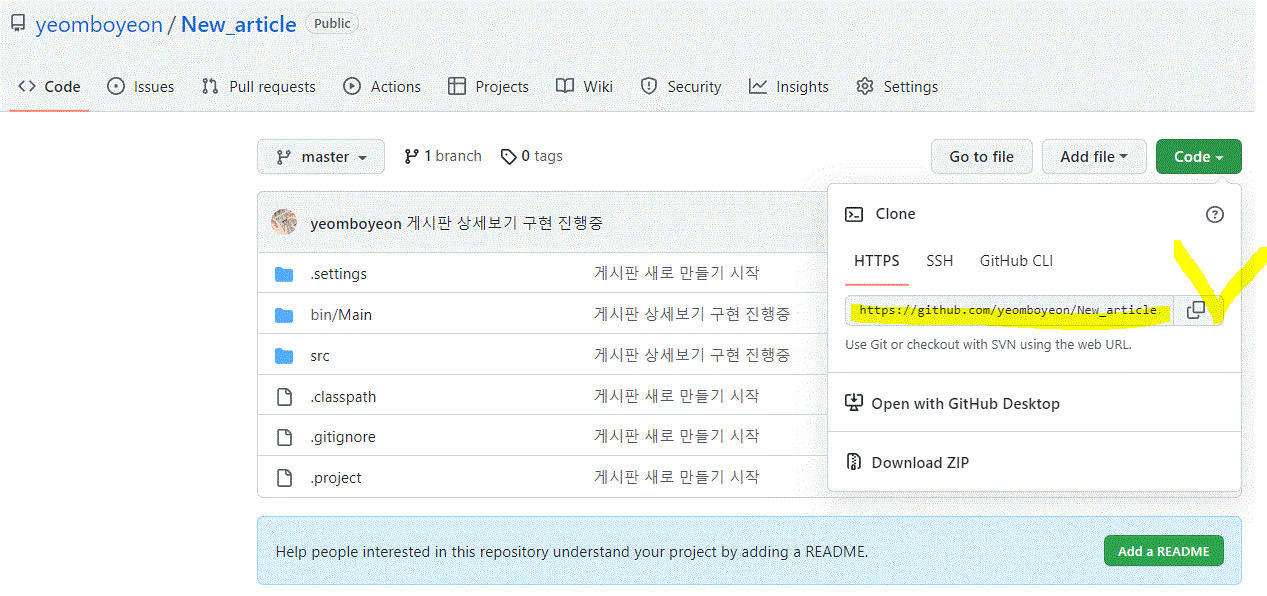1. github 회원가입 : Sign in (구글계정으로 가입하면 수월함) * https://github.com/
2. github 원격저장소 리포지터리(Repositories) 새파일(New) 만들기


3. git 다운로드 * 본인 pc 버전에 맞게 Windows, mac 확인하셔서 다운받기
4. 이클립스에서 업로드시

5. 코드펜에서 업로드시


6. 해당 프로젝트 폴더내부에서 마우스 오른쪽 클릭 + Git Bash Here 선택 (코드펜도 동일)

7. git config --global user.name "본인 아이디" (- - 2개 들어갑니다.)
* 내가 누구인지 git 에게 알려주기(깃허브에 나와있는 이름(오탈자, 대소문자 구분)

8. git config --global user.email "본인 이메일" (- - 2개 들어갑니다.)
* 내가 누구인지 git 에게 알려주기(깃허브 계정 이메일(오탈자, 대소문자 구분)
9. git config --global user.name : 정확하게 이름이 입력되어 있는지 확인
10. git config --global user.email : 정확하게 이메일이 입력되어 있는지 확인
참고 : 다시 칠 때에는 방향키 위로 누르면 기존에 사용했던 명령어가 나옴
11. git init : 폴더 내부를 업로드할 준비를 한다. * .git 폴더가 생김(숨김폴더)

12. git remote add origin "git 홈페이지에서 해당 코드주소 복사" * 깃허브 내 저장소와 연동하기

참고 : Ctrl + C 단축키 안먹힘 / Shift + Ins 단축키 사용 또는 마우스 오른쪽 클릭 copy 선택
13. vim .gitignore
* src 에 있는 폴더만 업로드하고 싶다. 셋팅 필요

* a 또는 i 누르기 >> 인서트 모드로 전환

* 올리지 않을 폴더 내부 파일명, 폴더명 모두 작성

* Ins 모드에서 빠져나오기 esc 버튼
* :wq (저장 후 빠져나가기)
* 아래처럼 파일이 생기고 실행하면 위에 작성한 내용이 그대로 표시된다. 혹시라도 틀리면 다시 작성하면 된다.

여기까지 필요한 연결, 연동 등 준비 완료
14. git status : 상태확인(수시로 확인해보면 현재 상태를 잘 알 수 있고 어떻게 조치를 해야하는지 등을 알 수 있다)
15. git add . : 깃허브로 올리겠다. (add 한칸 띄우고 점까지 찍어야 합니다.)
16. git commit -m "게시판 이름 작성" : 업로드
17. git push origin master : 업로드 완료
18. github에 가서 정상적으로 올라갔는지 확인.
*** 다른 코드 복제할 때 활용
1. 이클립스 메인 폴더에서 우클릭 후 git clone : 복제 (강사꺼 빼올때)
2. git checkout "변경할 깃허브상 주소"
3. git checkout .
4. git checkout master : 최신 상태로 불러오기
'기타 > github' 카테고리의 다른 글
| [Github] (오류 해결) Remote origin already exists (0) | 2022.07.03 |
|---|---|
| [github] (failed to push some refs to) 해결 방법 (0) | 2022.06.26 |